Hướng dẫn tắt yêu cầu truy cập vị trí khi duyệt web trên các trình duyệt Cốc Cốc, Chrome, Edge và Firefox
Nội dung bài viết
Trong quá trình lướt web, bạn có thể gặp các trang web yêu cầu truy cập vào vị trí của mình để cung cấp nội dung phù hợp với khu vực bạn đang ở. Tuy nhiên, việc liên tục nhận thông báo yêu cầu vị trí có thể gây phiền toái. Nếu bạn không muốn chia sẻ thông tin này, bạn có thể dễ dàng vô hiệu hóa tính năng này trong cài đặt trình duyệt. Bài viết dưới đây từ Tripi sẽ hướng dẫn bạn cách tắt yêu cầu cung cấp vị trí trên Google Chrome, Cốc Cốc, Firefox và Microsoft Edge.

1. Cách tắt yêu cầu cung cấp vị trí trên trình duyệt Chrome và Cốc Cốc
Để thực hiện, bạn mở trình duyệt Chrome hoặc Cốc Cốc, sau đó nhập đường dẫn sau vào thanh địa chỉ và nhấn Enter: chrome://settings/content/location
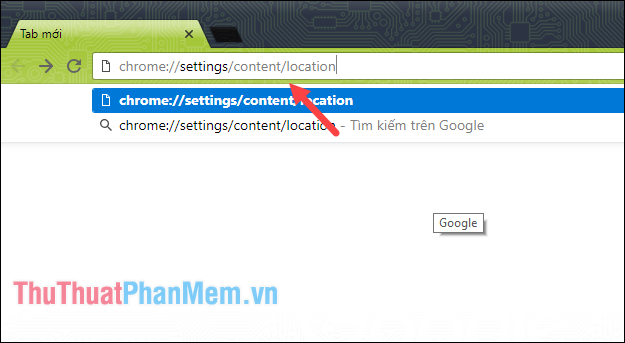
Sau khi thực hiện các bước trên, bạn sẽ được chuyển đến cửa sổ cài đặt vị trí của trình duyệt.
Trên trình duyệt Chrome, bạn chỉ cần nhấn vào nút gạt để chuyển trạng thái Vị trí sang 'Bị Chặn' như minh họa bên dưới.

Đối với trình duyệt Cốc Cốc, bạn chỉ cần bỏ tích trong ô tùy chọn như hình ảnh minh họa dưới đây.
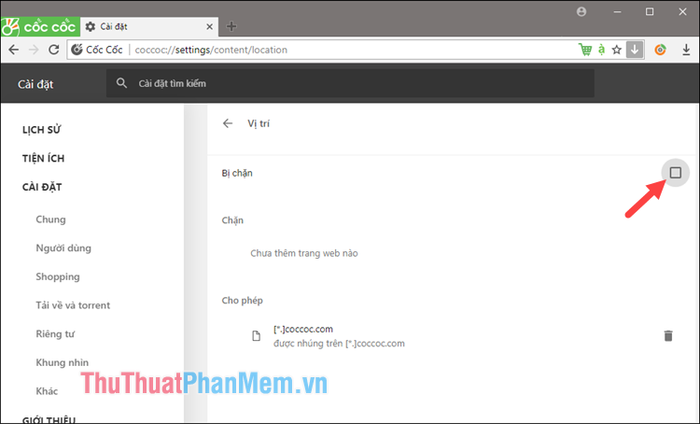
2. Hướng dẫn tắt thông báo yêu cầu cung cấp vị trí trên trình duyệt Firefox
Đầu tiên, bạn mở trình duyệt Firefox và chọn mục Option từ menu.
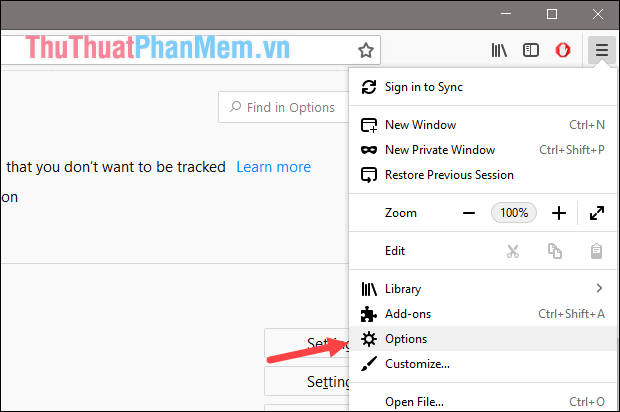
Tiếp theo, trong cửa sổ cài đặt, bạn chọn mục Privacy & Security, sau đó cuộn xuống và nhấp vào Settings tại phần Location như hình minh họa.
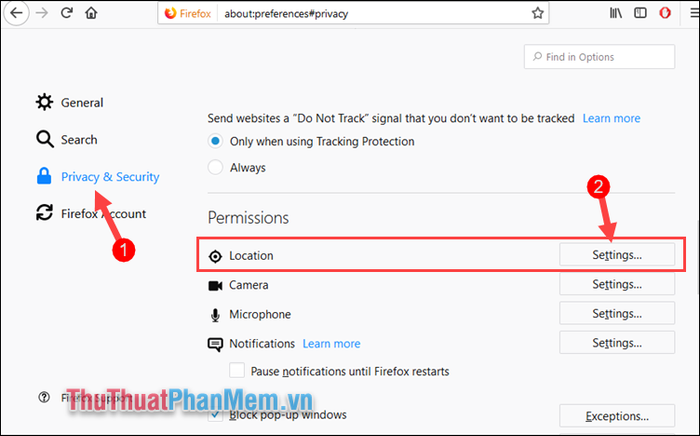
Trong cửa sổ Settings, bạn tích vào ô Block new requests asking to access your location và nhấn Save Changes. Từ đó, các thông báo yêu cầu truy cập vị trí sẽ không còn xuất hiện.
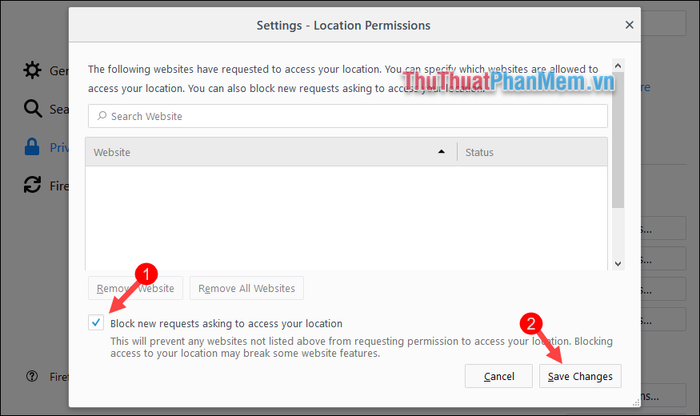
3. Hướng dẫn tắt thông báo yêu cầu vị trí trên trình duyệt Edge
Bạn hãy mở Settings trong Windows, sau đó chọn mục Privacy để tiếp tục.
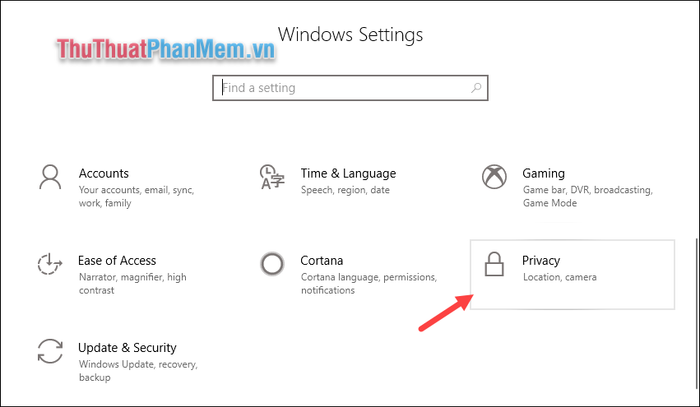
Trong cửa sổ mới, bạn chọn mục Location, sau đó cuộn xuống phần bên phải và tắt tính năng vị trí cho trình duyệt Microsoft Edge.
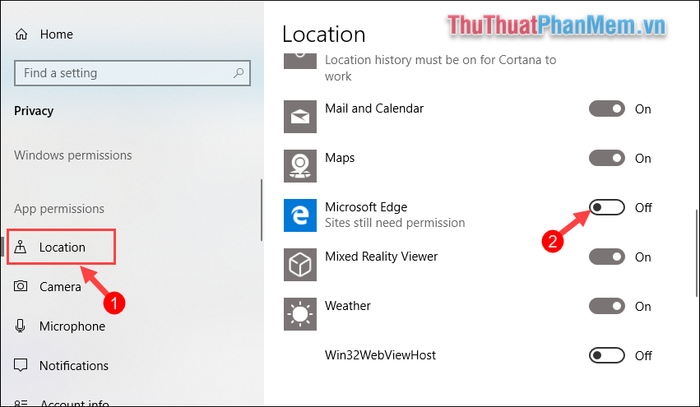
Trên đây là hướng dẫn chi tiết cách tắt thông báo yêu cầu vị trí khi duyệt web trên các trình duyệt Chrome, Cốc Cốc, Firefox và Edge. Hy vọng bài viết mang lại thông tin hữu ích và giúp bạn thực hiện thành công!
Có thể bạn quan tâm

Khám Phá 11 Nhà Hàng Nhật Bản Đỉnh Nhất Tại TP. Thủ Đức

Cách làm thơm không gian sống mà không cần dùng hóa chất

Khám phá Kim Thành (Hải Dương): Hai điểm đến du lịch đầy hấp dẫn

Top 10 địa chỉ phun xăm thẩm mỹ chất lượng và uy tín hàng đầu tại Trảng Bom, Đồng Nai

Top 10 Công cụ ước tính giá trị website chính xác nhất


